概要
iPhone/AndroidからLineデータを削除した後、バックアップを利用してラインメッセージを削除した後に復元することは実現できます。バックアップは削除したLine写真を復元する無料的な方法です。また、バックアップがない場合、Lineチェック復元アプリは削除したLine写真を復元する最後の希望です。
チャットアプリ分野に、Lineは重要的な役目を演じます。他のチャットアプリと同じ、Lineもセッティングがあり、バックアップ機能があります。AndroidもiPhoneも、Line セッティングを利用してLineデータを内部バックアップツールにバックアップすることができます。もし、Lineメッセージを意外に削除しても、バックアップを利用してLineから消したメッセージを復元することができます。これは、Line画像を復元する無料的な方法です。もし、事前にLineデータをバックアップしていないなら、Lineデータ復元ツールは消したメッセージを復元する唯一の方法です。
- 方法1:Google Driveを利用してライン削除したメッセージを復元します
- 方法2:iCloudを利用して、Lineメッセージを削除した後に復活します
- 方法3:バックアップなしでLineメッセージを削除した後に復元する方法(iPhone)
- 方法4:バックアップなしでLineから削除したメッセージを復元します
方法1:Google Driveを利用してライン削除したメッセージを復元します
Androidなら、Google DriveはLineのバックアップツールです。ラインデータをGoogle Driveにバックアップする前に、Google DriveがLineデータを保存できる十分的なストレージスペースあることとご確保ください。また、Google DriveにLineデータをバックアップする前に、Google Driveストレージスペースを増やす為に費用支払う必要だかもしれません。
Google DriveからLineメッセージを復元することは簡単的です。「チャット>バックアップと復元>復元」に従って操作し、LineメッセージはAndroidのローカルストレージに復元されます。
ノート:勿論、Google Driveバックアップから復元するLineメッセージを保存できる十分的なストレージスペースがあると確保する為に、Androidを解放してください。
LineメッセージをGoogle Driveに定期的にバックアップしてください。こうすると、意外にLineメッセージを削除しても、Google DriveバックアップファイルからLineメッセージを直接的に復元することができます。
方法2:iCloudを利用して、Lineメッセージを削除した後に復活します
Appleユーザーにとって、iデバイスにLineアプリをダウンロードした後、LineセッティングにLineデータをバックアップしたいなら、iCloudはそのバックアップツールです。従いまして、iCloudを利用してラインアルバムを復元することができます。
Androidと異なり、iPhoneでLineバックアップファイルを利用して直接的にLineメッセージを復元することができません。新しいiデバイスが必要です。
新しいiデバイスにLineアプリをダウンロードします。新しいiデバイスと古いiデバイスは同じなApple idとApple idパスワードを利用していることをご確保ください。その後、Lineアプリにサインインします。「iCloudバックアップから復元」というお知らせがポップアップする時に、「チャット履歴復元」をタップしてiCloudからLineメッセージを復元します。
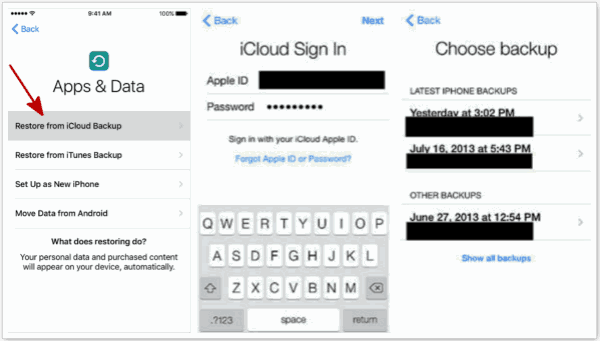
新しいiデバイスがないなら、古いiデバイスだけでもiCloudバックアップを利用して復元できます。ただし、iPhoneにて現存全てのデータはiCloudバックアップファイルに上書きされます。「セッティング>通常>リセット>全てのデートとセッティングを削除」に従って操作し、iPhoneパスワードを入力してiPhoneを初期化します。少々お待ちください。iデバイスは再起動します。そして、iPhoneインタフェースに従ってiPhoneを設定します。「iCloudバックアップから復元」をタップしてiCloudバックアップからLineメッセージを復元します。
LineメッセージだけがiPhoneに復元されるわけではなくて、iCloudバックアップファイルの全てのデータはiPhoneに復元されます。EelPhone iPhoneデータ復元は全てのデータではなくてLineメッセージだけをiPhoneに復元する可能性を提供します。
方法3:バックアップなしでLineメッセージを削除した後に復元する方法(iPhone)
バックアップファイルはLine画像を削除した後にiPhoneに復元する無料的な方法です。もし、iCloudにLineメッセージをバックアップしていないなら、EelPhone iPhoneデータ復元を利用してiPhone内部ストレージからLineメッセージを直接的に復元しましょう。
Lineデータ復元ツール-EelPhone iPhoneデータ復元
1.メッセージ/動画/画像/オーディオなどを含む全てのLineデータをスキャンアウトします。
2.削除したLineデータを選択的に復元します。
3.スキャンニング結果から復元可能な全てのLineデータをプレビューします。
4.復元可能な全てのLineデータをパソコンに保存します。
技術発展に伴い、EelPhone iPhoneデータ復元は簡単的且つ優れたです。三つのステップだけで、バックアップファイルなしでラインから削除した写真/動画/オーディオを復元します。
ステップ1:パソコンにEelPhone iPhoneデータ復元を無料でダウンロードします。Lineデータ復元ツールのホームインタフェースに、「iPhoneデータ復元」をタップし、削除したLineメッセージを復元します。

ステップ2:iPhoneをLineデータ復元アプリ有りのパソコンに接続します。ツールの左側に、「Iosデバイスから復元」をタップします。iPhoneがツールに成功的に接続した後、「スキャン開始」ボタンをタップし、復元可能な全てのLineデータをスキャンアウトします。
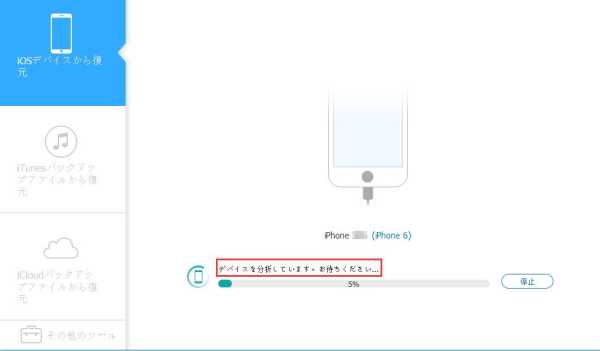
ステップ3:Lineデータ復元ツールがiPhone内部ストレージをスキャンする途中に接続を切断しないでください。右側に、復元可能な全てのデータタイプを確認できます。選択的に復元できます。
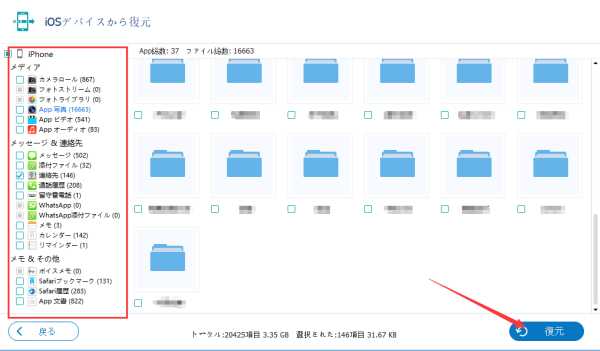
ステップ4:Lineデータをプレビューして選択し、その後、「復元」ボタンをタップし削除したLineデータをパソコンに復元します。選択されるLineデータを保存するフォルダーを設定してください。
もし、Lineデータ復元アプリは我々が復元したいLineデータをスキャンアウトしていないなら、バックアップファイル以外、我々はそのLineデータを復元できません。
方法4:バックアップなしでLineから削除したメッセージを復元します
今まで、バックアップファイルは相変わらず削除したLineデータを復元する最もいい方法です。ただし、Lineセッティングにての「カメラロールに保存」機能がオンに設定しているなら、Line全ての写真も動画もカメラロールに自動的に保存します。また、Lineデータ復元ツールを利用して、Android内部ストレージから削除した写真と動画を直接的に復元することができます。
ノート:EelPhone iPhoneデータ復元と異なり、EelPhone Android Data Recoveryはアプリに基づいてデータを分類しません。全ての動画と写真は「写真」に混入します。ですので、「写真」タイプから削除した写真と動画を見つける必要です。
ステップ1:パソコンにEelPhone Android Data Recoveryをダウンロードし、パソコンにツールを立ち上げます。インタフェースにての「失ったデータを復元」機能をタップします。
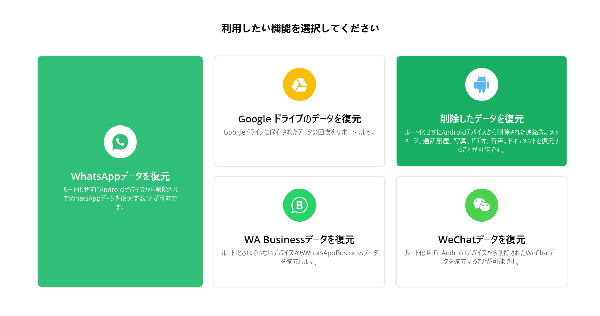
ステップ2:USBケーブルを利用してAndroidをパソコンに接続します。Androidセッティングを利用してUSBデバッギングをオンに設定してください。
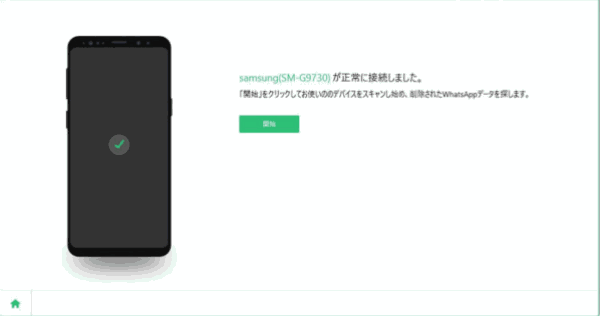
ステップ3:スキャンニングプロセス過程中にAndroidの接続を切断しないでください。
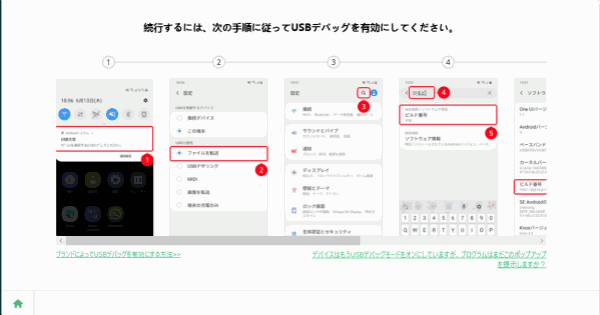
ステップ4:スキャンニング結果から、左側の「写真」をタップします。Lineセッティングの「カメラロールに保存」機能がオンと設定しているなら、「写真」にLineから自動的に保存される動画と写真を見られます。スキャンニング結果から削除したLine写真と動画を選択し、「復元」ボタンをタップし、削除したLine写真と動画をAndroidからパソコンに復元します。
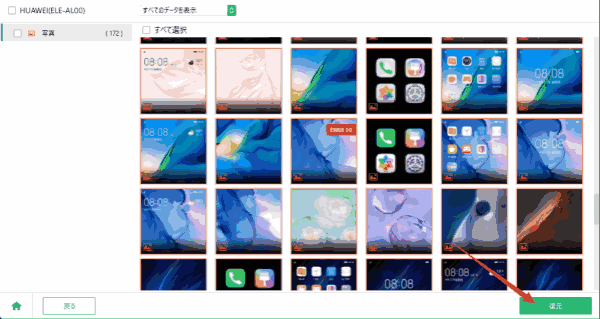
最も適当的な方法を選択して削除したLineメッセージを復元します。バックアップファイルは削除したLineメッセージを復元する最もいい選択です。

好み
 ご評価をいただいて誠にありがとうございました
ご評価をいただいて誠にありがとうございました




